wps文字怎样查看分隔符,wps文字查看分隔符的方法
发布时间:2017-03-05 15:35
相关话题
我们在wps文字中对文档编辑的时候,可能会因为某处加了一个空格或分隔符而导致文档无法实现某些我们想要的功能,那么,如何将其显示呢?下面就让小编告诉你wps文字怎样查看分隔符 的方法。
wps文字查看分隔符的方法
鼠标右键点击桌面空白处

选择“新建”
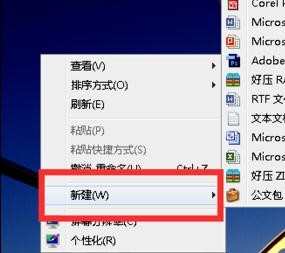
选择“新建WORD文档”

双击打开WORD文档
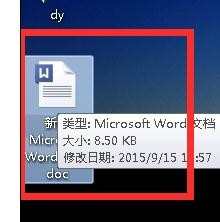
点击“WORD文字”右边的小三角

在下拉菜单中选择“工具”“选项”

在“格式标记”中的全部上打上勾就完成了
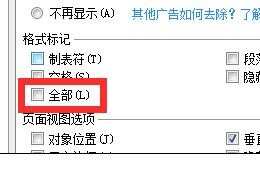

wps文字怎样查看分隔符,wps文字查看分隔符的方法的评论条评论